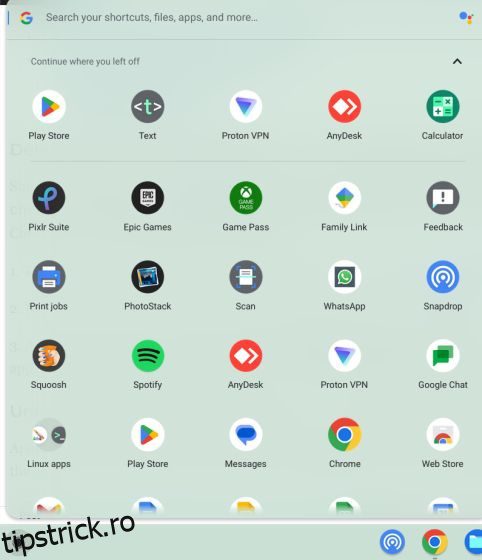În comparație cu Windows și Mac, aplicațiile și programele sunt ușoare pe sistemul de operare Chrome. Dar dacă aveți un Chromebook low-end, acesta vă poate consuma cu ușurință resursele cruciale. În plus, dacă utilizați aplicații Android, extensii Chrome și aplicații Linux pe Chromebook, acestea vă pot încetini dispozitivul în timp. Pentru a evita un astfel de scenariu, puteți șterge aplicațiile de pe Chromebook. Va elibera spațiu de stocare, resurse CPU și, cel mai important, memorie. Deci, dacă doriți să dezinstalați aplicații de pe un Chromebook, inclusiv aplicații web, aplicații Android, extensii Chrome și aplicații Linux, urmați ghidul nostru detaliat de mai jos.
Cuprins
Ștergeți aplicațiile de pe un Chromebook (2023)
În acest tutorial, am explicat mai multe moduri de a șterge aplicații de pe un Chromebook. De la aplicații Android și web până la extensii Chrome și aplicații Linux, am adăugat toate metodele de lucru. Utilizați tabelul de mai jos pentru a naviga la tipul de aplicație pe care doriți să îl ștergeți de pe dispozitivul dvs. Chrome OS:
Ștergeți aplicațiile web și Android de pe un Chromebook din Lansatorul de aplicații
Deoarece Google a eliminat deja aplicațiile Chrome, aplicațiile web și aplicațiile Android rulează nativ pe un Chromebook. Adresa URL internă Chrome chrome://apps care afișa toate aplicațiile Chrome instalate nu mai funcționează. Pentru a afla cum să ștergeți aplicațiile web și aplicațiile Android de pe Chromebook, urmați pașii de mai jos.
1. Pentru a șterge aplicațiile web și Android de pe un Chromebook, deschideți Lansatorul de aplicații din colțul din stânga jos.
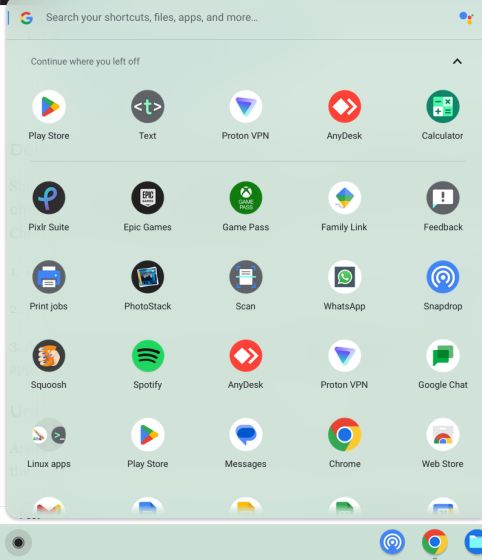
2. Acum, faceți clic dreapta pe aplicația pe care doriți să o ștergeți și faceți clic pe „Dezinstalare“.
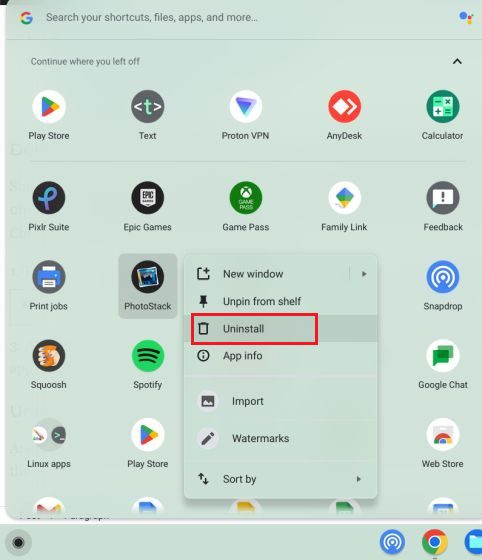
3. În continuare, pe ecran va apărea o solicitare care vă va cere să ștergeți datele de navigare și de utilizator ale aplicației. Dacă doriți să ștergeți datele asociate cu aplicația, activați caseta de selectare și faceți clic pe butonul „Dezinstalare”. Asta e tot. Aplicația va fi eliminată imediat de pe Chromebook.

Dezinstalați aplicațiile web și Android pe un Chromebook din Setări
Pe lângă lansatorul de aplicații, puteți, de asemenea, să dezinstalați aplicațiile web și Android de pe Chromebook prin pagina Setări. Afișează lista completă a aplicațiilor instalate pe Chromebook și le puteți elimina rapid cu câteva clicuri. Iată cum să ștergeți aplicațiile prin aplicația Setări.
1. Mai întâi, deschideți panoul Setări rapide din colțul din dreapta jos și faceți clic pe pictograma roată dințată pentru a deschide pagina Setări.
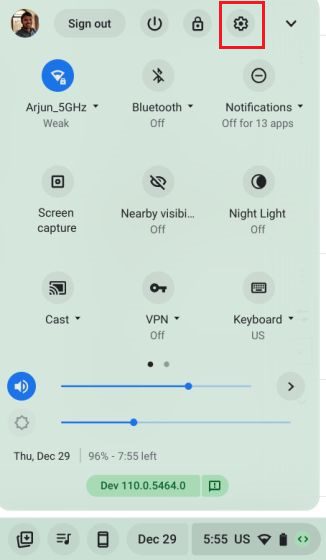
2. Aici, treceți la „Aplicații” din bara laterală din stânga și apoi faceți clic pe „Gestionați aplicațiile” în panoul din dreapta.
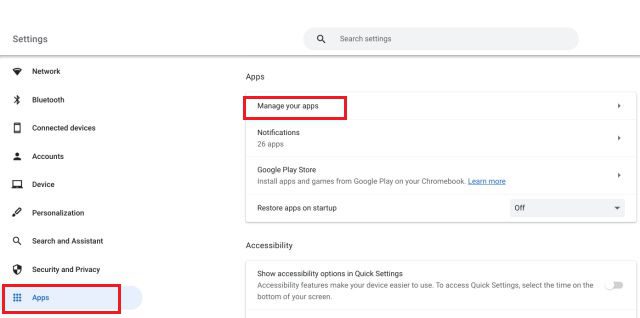
3. În continuare, veți găsi o listă completă de aplicații, inclusiv aplicații web și Android, instalate pe Chromebook. Faceți clic pe aplicația pe care doriți să o eliminați.
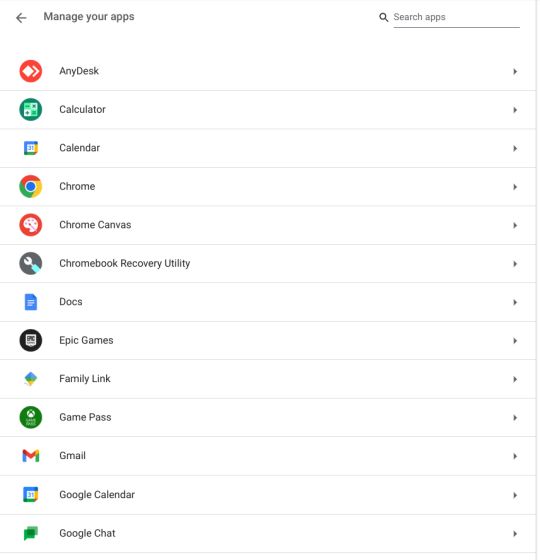
4. Acum, faceți clic pe „Dezinstalare” în colțul din dreapta al paginii de informații despre aplicație și ați terminat. Folosind această metodă, puteți dezinstala rapid aplicațiile de pe Chromebook fără a fi nevoie să defilați prin Lansatorul de aplicații.

Eliminați aplicațiile Android de pe Chromebook folosind containerul Android
De asemenea, puteți elimina aplicațiile Android de pe Chromebook prin containerul Android ascuns în aplicația Setări. Iată cum să îl accesați și să dezinstalați aplicațiile Android.
1. Deschideți pagina Setări și treceți la „Aplicații” din bara laterală din stânga. După aceea, selectați „Google Play Store” în panoul din dreapta.
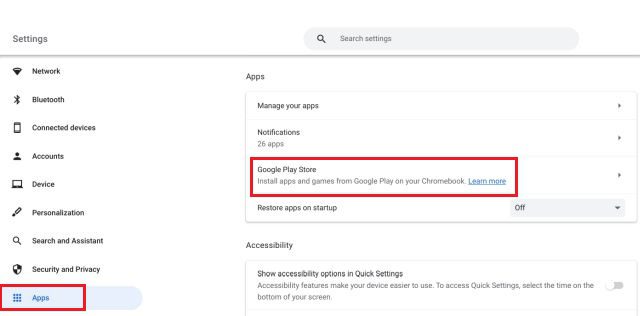
2. Apoi, faceți clic pe „Gestionați preferințele Android” pe pagina următoare.

3. Aplicația de setări Android ar trebui să se deschidă acum. Similar cu un telefon Android, trebuie să deschideți setările „Aplicații și notificări” aici.
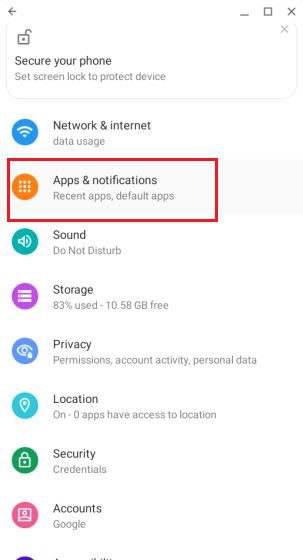
4. Apoi, faceți clic pe „Vedeți toate aplicațiile“.
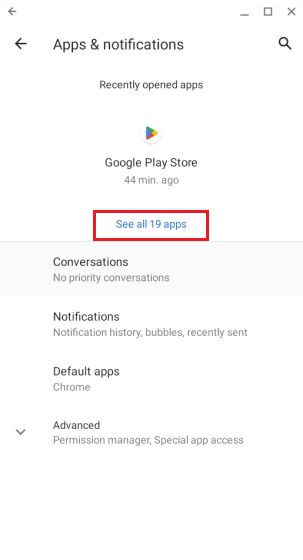
5. Apoi, selectați aplicația Android pe care doriți să o ștergeți de pe Chromebook.

6. În cele din urmă, faceți clic pe „Dezinstalare” pe pagina de informații despre aplicație și ați terminat.
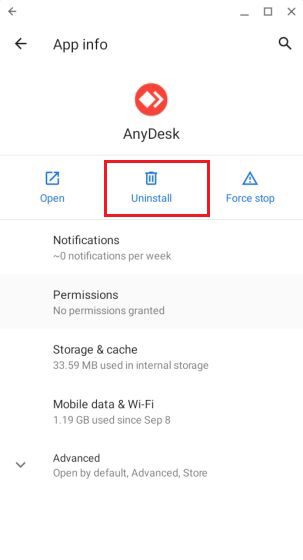
Dezinstalați aplicațiile Android de pe Chromebook folosind Magazinul Google Play
De asemenea, puteți să dezinstalați în serie aplicațiile Android de pe Chromebook folosind aplicația Magazin Google Play. Iată cum funcționează:
1. Pur și simplu deschideți aplicația „Play Store” din Lansatorul de aplicații din colțul din stânga jos.

2. După aceea, faceți clic pe pictograma profilului din colțul din dreapta sus și deschideți „Gestionați aplicațiile și dispozitivele“.
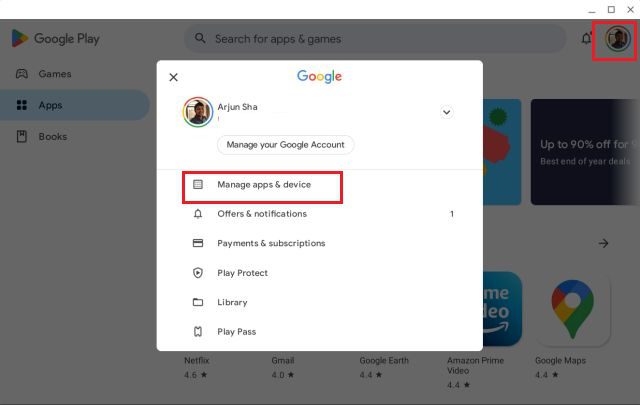
3. Treceți la fila „Gestionați” și selectați aplicațiile Android pe care doriți să le ștergeți. În cele din urmă, faceți clic pe butonul „Șterge” din colțul din dreapta sus. Toate aplicațiile Android selectate vor fi eliminate instantaneu.
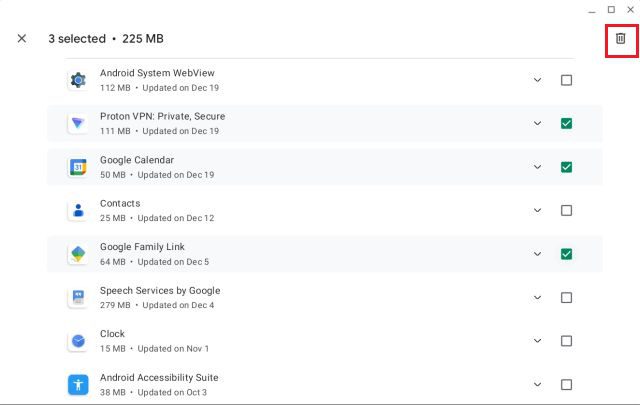
Dezinstalați extensiile de pe Chromebookul dvs
Pe lângă aplicațiile web și Android, extensiile Chrome acționează și ca niște aplicații și consumă memorie și resurse CPU pe un Chromebook. Apropo, puteți găsi valorile de performanță ale aplicațiilor și extensiilor din Managerul de activități al Chromebookului. Deci, dacă doriți să eliminați extensiile de pe Chromebook și să eliberați resurse cruciale, iată pașii pe care trebuie să-i urmați.
1. Deschideți browserul Chrome pe Chromebook și faceți clic pe pictograma „Extensii” de lângă bara de adrese. După aceea, faceți clic pe „Gestionați extensiile”.
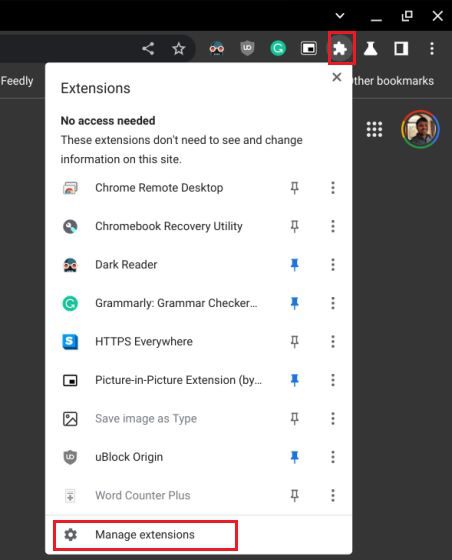
2. Aici, puteți găsi toate extensiile Chrome instalate pe Chromebookul dvs. După aceea, faceți clic pe „Eliminați” pe extensiile individuale, iar extensia va fi dezinstalată imediat.
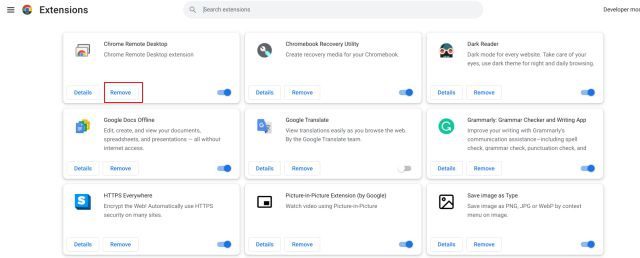
Ștergeți aplicațiile Linux de pe un Chromebook
Dacă doriți să ștergeți aplicațiile Linux pentru a elibera spațiu pe Chromebook, puteți face acest lucru atât prin GUI, cât și prin Terminal. Unele aplicații Linux vă permit să le dezinstalați fără probleme din Lansatorul de aplicații, dar trebuie să utilizați Terminalul pentru alte aplicații. Urmați pașii de mai jos și dezinstalați aplicațiile Linux de pe Chromebook într-o clipă.
Folosind Lansatorul de aplicații
1. Deschideți Lansatorul de aplicații din colțul din stânga jos și derulați în jos pentru a găsi folderul „Aplicații Linux”. Faceți clic pentru a-l deschide.
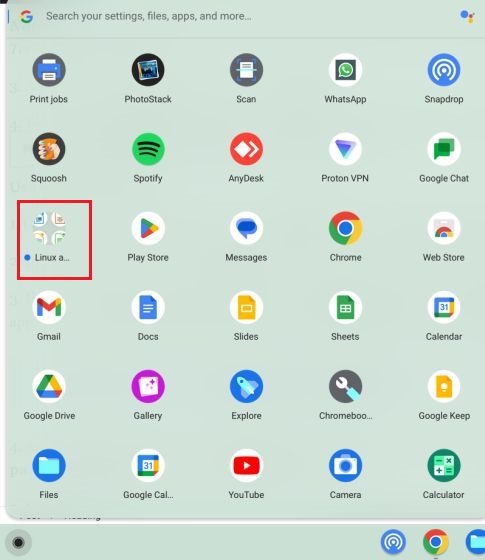
2. În dosar, faceți clic dreapta pe aplicația Linux pe care doriți să o ștergeți de pe Chromebook și alegeți „Dezinstalare”.
Notă: Rețineți că nu toate aplicațiile Linux oferă butonul „Dezinstalare” prin interfața GUI. Pentru a elimina astfel de aplicații, săriți direct la secțiunea Terminal de mai jos.
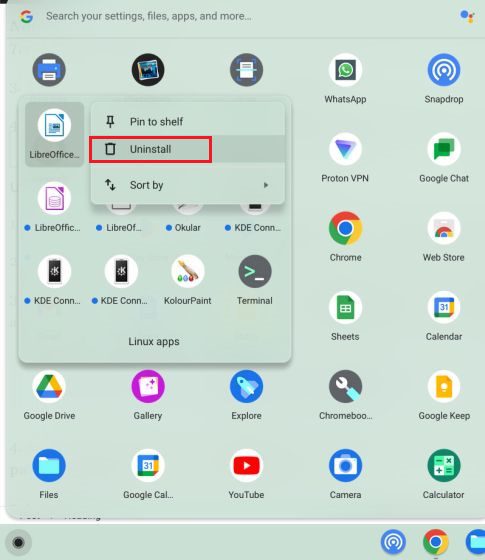
3. Veți primi o notificare despre progresul procesului de dezinstalare. Spre deosebire de aplicațiile web și Android, aplicațiile Linux necesită puțin timp pentru a fi eliminate complet din Chromebook.
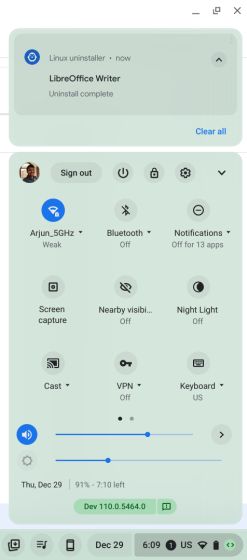
Folosind Terminalul
1. Deschideți aplicația Terminal din folderul „Aplicații Linux” din Lansatorul de aplicații.
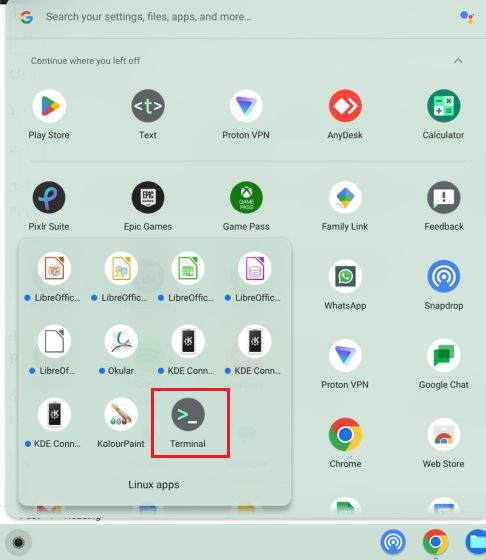
2. În Terminal, faceți clic pe „penguin” sub titlul „Linux” pentru a deschide interfața de linie de comandă.

3. Aici, rulați comanda de mai jos pentru a căuta aplicația pe care doriți să o dezinstalați. Asigurați-vă că înlocuiți numele aplicației cu numele aplicației. Aceasta va afișa numele pachetului, pe care îl puteți folosi pentru a dezinstala programul. Trebuie să notați partea evidențiată mai jos în linia roșie, înainte de /.
sudo apt list --installed | grep appname
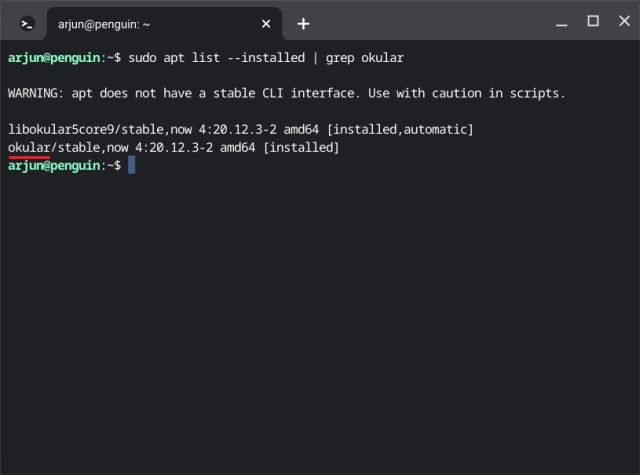
4. Acum, mergeți mai departe și rulați comanda de mai jos. Asigurați-vă că înlocuiți numele pachetului cu cel pe care l-ați notat mai sus și apăsați „y” pentru a confirma eliminarea. Aceasta va elimina aplicația Linux și fișierele de configurare asociate acesteia din Chromebook.
sudo apt purge packagename
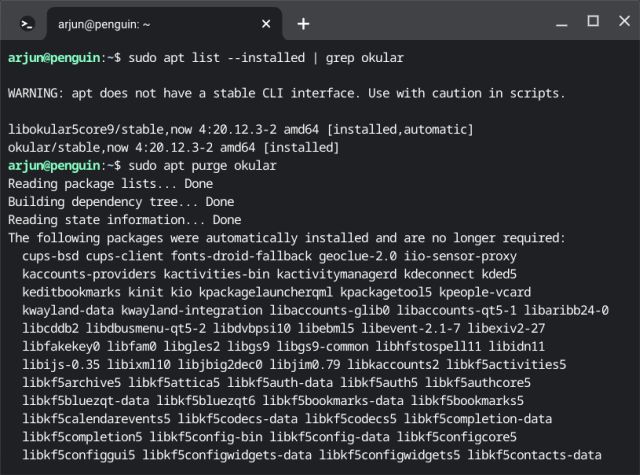
5. De asemenea, puteți rula comanda de mai jos pentru a șterge aplicațiile Linux de pe Chromebook. Cu toate acestea, aceasta elimină doar aplicația și nu atinge fișierele de configurare asociate. Dacă doriți să utilizați din nou aplicația, utilizați comanda de mai jos.
sudo apt remove packagename
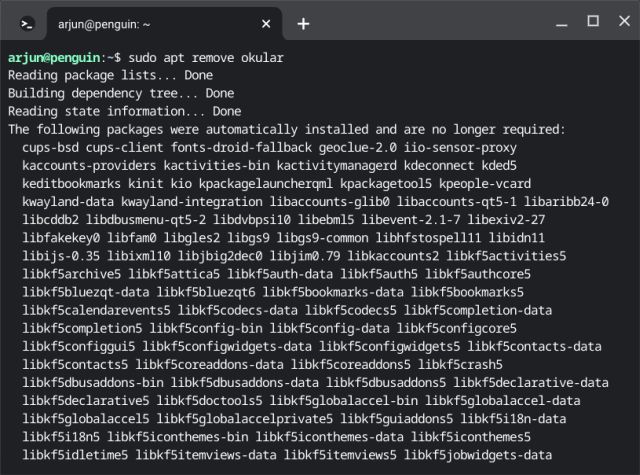
6. În cele din urmă, rulați comanda autoremove pentru a elimina toate dependențele utilizate de aplicațiile dezinstalate. Acest lucru va elibera spațiu pe disc considerabil pe Chromebook.
sudo apt autoremove

Eliminați aplicațiile Chromebookuri neutilizate și eliberați spațiu de stocare
Deci, acestea sunt cele șase moduri pe care le puteți utiliza pentru a elimina toate tipurile de aplicații Chromebook, fie că este vorba de aplicații web, aplicații Android, extensii sau chiar aplicații Linux. Ar trebui să ștergeți periodic aplicațiile pentru a vă menține Chromebookul rapid și performant. Acestea fiind spuse, mergeți la lista noastră pregătită dacă doriți să cumpărați un nou Chromebook centrat pe jocuri, care oferă performanțe bune. Și pentru a găsi cele mai bune aplicații Chrome OS, avem o listă pregătită pentru tine. În cele din urmă, dacă aveți întrebări, spuneți-ne în secțiunea de comentarii de mai jos.